Vi och våra partners använder cookies för att lagra och/eller komma åt information på en enhet. Vi och våra partners använder data för anpassade annonser och innehåll, annons- och innehållsmätning, publikinsikter och produktutveckling. Ett exempel på data som behandlas kan vara en unik identifierare som lagras i en cookie. Vissa av våra partners kan behandla dina uppgifter som en del av deras legitima affärsintresse utan att fråga om samtycke. För att se de syften de tror att de har ett berättigat intresse för, eller för att invända mot denna databehandling, använd länken för leverantörslistan nedan. Det samtycke som lämnas kommer endast att användas för databehandling som härrör från denna webbplats. Om du när som helst vill ändra dina inställningar eller dra tillbaka ditt samtycke, finns länken för att göra det i vår integritetspolicy tillgänglig från vår hemsida.
Så här installerar du det första iOS och macOS Rapid Security Response någonsin
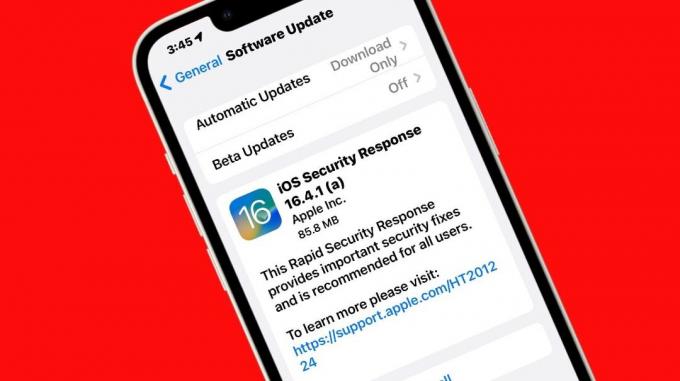
Foto: Cult of Mac
Apple började rulla ut ett Rapid Security Response för att åtgärda akuta säkerhetsproblem i iOS 16.4.1, macOS 13.3.1 och iPadOS 16.4.1.
Om termen inte är bekant är detta första gången dessa patchar någonsin har släppts. De tillåter Apple att snabbt åtgärda säkerhetsproblem utan att kräva en fullständig OS-uppdatering.
Bättre och snabbare
Det är inte ovanligt att Apple introducerar programuppdateringar som inte är mer än säkerhetskorrigeringar. iOS 16.1.1 är ett bra exempel. Men Apple skapade ett bättre system som låter det introducera säkerhetskorrigeringar snabbare.
Det kallar dessa Snabba säkerhetssvar, och det har de varit i test i månader. Testningen är nu över, och iPhone-, iPad- och Mac-användare kan nu installera den första.
Bara så att det inte finns någon förvirring, det här är patchar som kommer att hantera specifika säkerhetsproblem. Det kommer aldrig att inkluderas funktionsändringar.
Snabb säkerhetsrespons: Få patchning
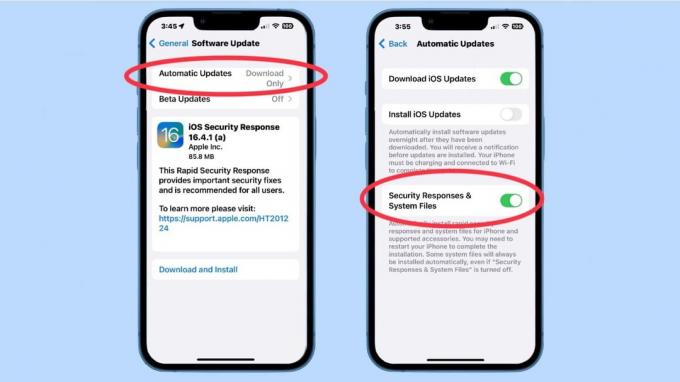
Foto: Ed Hardy/Cult of Mac
Som standard är Apple-enheter konfigurerade för att automatiskt installera alla nya Rapid Security Response. Du kommer att bli tillfrågad när du vill starta om datorn för att applicera plåstret helt, om det behövs.
För att kontrollera den här inställningen på iPhone eller iPad, gå till inställningar > Allmän > Programuppdatering > Automatiska uppdateringar, se då till att Säkerhetssvar och systemfiler är påslagen.
För att göra samma sak på Mac, öppna Äppelmeny > Systeminställningar. Klick Allmän i sidofältet och klicka sedan Programuppdatering till höger. Klicka på Knappen Visa detaljer bredvid Automatiska uppdateringar, se då till att Installera säkerhetssvar och systemfiler är påslagen.
Efter att ett Rapid Security Response har tillämpats, läggs en bokstav till programvaruversionsnumret. Till exempel kommer iPhone-användare att se iOS 16.4.1 (a).



